Wiko: Internet Zugang einrichten
Wiko: Internet Zugang einrichten – wer noch nicht so viel Surf-Erfahrung mit den Geräten von dem französischen Smartphone Hersteller Wiko hatte, wird im folgenden Artikel hilfreiche Informationen finden können. In diesem wird nämlich genau erklärt, wie man den Internetzugang auf dem Gerät einrichtet und welche Schritte man dabei besonderes beachten muss. Dazu wird natürlich auf jeden Fall ein aktiver Tarif mit Internet-Zugang benötigt, passende Tarife für Wiko haben wir hier zusammengestellt. Für schnelle Tests gibt es hier auch kostenlose Sim: https://www.prepaidfreikarten.com/
HINWEIS: Hier geht es um den Internet-Zugang per mobiles Internet (also über das Telekom-, Vodafone oder O2-Netz. WLAN Internet haben wir hier erklärt: WLAN bei Wiko
Zwei Methoden
Genau wie auch bei anderen Smartphones, gibt es auch bei Wiko mehrere Wege um eine Funktion einschalten und festlegen zu können. Im Weiteren wird gezeigt, wie man die Internet-Einstellungen entweder mithilfe von Zurücksetzen der Standard-Internet-Einstellungen und per manuelle Eingabe der Netzwerkverbindung einrichten kann. Der Leser kann dann für sich entscheiden, welcher der beiden Methoden ihm am besten passt und am einfachsten zu bewerkstelligen sei.
Standard-Internet Einstellungen zurücksetzen
Um auf die Standard-Einstellungen des Internets zugreifen zu können, muss man zuerst die Einstellungen des Gerätes aufrufen, wobei die Nutzer nicht vergessen dürfen den WLAN auszuschalten, falls dieser noch an sein sollte. Diese (Einstellungen) sind in der Regel durch ein Zahnrad-Symbol erkennbar. In dem Menü findet man als nächstes den Punkt „Mehr…“, der sich unter dem „Datenverbrauch“ befinden sollte und wählt diesen anschließend. Im Weiteren Schritt, geht man auf die Option „Mobilfunknetze“ und dann auf „Zugangspunkte (APNs)“. Hier wird man in der oberen rechten Ecke den „Drei-Pünktchen-Symbol“ wählen müssen, worauf sich die Option „Auf Standard zurücksetzen“ zeigen wird, die man im Endeffekt auch antippen sollte. Nun soll die Internet-Verbindung eingerichtet werden und funktionieren. Ist es nicht der Fall, wird man die Einstellungen manuell anpassen müssen. Wie das geht, erfährt man im weiteren Punkt.
Internet Einstellungen manuell einstellen
Befindet man sich noch in dem Menüpunkt „Zugangspunkte (APNs)“, wird man nun erneut auf das „Drei-Pünktchen-Symbol“ klicken, diesmal aber statt „Auf Standard zurücksetzen“ die Option „Neuer APN“ wählen. Hier wird man die jeweiligen Internet Informationen eingeben, also den Namen, das Passwort, sowie APN bestimmen müssen. Das letztere unterscheidet sich von Anbieter zu Anbieter, kann aber entweder in den entsprechenden Unterlagen oder per Internetsuche problemlos gefunden werden. Bei APN-Typ sollte man sich für „default“ entscheiden und es mit OK bestätigen. Hat man alle Informationen eingetragen – hierbei lohnt es sich, diese nochmal zu überprüfen -, tippt man erneut auf das „“Drei-Pünktchen-Symbol“ und klickt auf die Option „Speichern“. Hat man den Internet-Zugangspunkt ausgewählt, sollten keine weiteren Probleme mit der Internet-Verbindung bestehen!
Einen Überblick über die APN Daten der unterschiedlichen Netze in Deutschland gibt es hier: https://apn-daten.de/
Darüber hinaus kann man für den mobilen Internet-Zugang auf freie Hotspot und WLAN nutzen. Man benötigt dann keine eigenen Sim Karte, sonder nutzt einfach ein bestehendes WLAN für den Internet-Zugang. Das kann ein freier Hotspot sein, man kann aber auch einen eigenen Homespot nutzen oder sich in ein WLAN eines anderen Smartphones einwählen. Auf diese Weise kann man auch mehrere Geräte mit einem Internet-Zugang online bringen. Das ist praktisch, wenn man neben den Wilo Geräten auch Tablets, iPad oder andere Endgeräte ins Netz bringen will. Überblick: https://tablet-internet.de/
TIPP Wer sich nicht sicher ist, welches Handynetz am besten ist, kann die mit kostenlosen Sim Karten relativ einfach testen. Damit kann man ohne größeres finanzielles Risiko Sim Karten nach Hause holen und probieren, wie schnell das jeweilige Netz ist und welche Netzqualität man erwarten kann: https://kostenlose-sim.net/
Wiko Internet Einstellungen im Video
Wenn nicht mehr geht: Wiko Netzwerkeinstellungen zurück setzen
Um die Netzwerkeinstellungen bei einem Wiko Smartphone zurückzusetzen, gehen Sie wie folgt vor:
- Öffnen Sie die Einstellungen Ihres Smartphones.
- Tippen Sie auf System.
- Tippen Sie auf Zurücksetzen.
- Tippen Sie auf Netzwerkeinstellungen zurücksetzen.
- Tippen Sie auf Zurücksetzen, um die Bestätigung zu geben.
Das Zurücksetzen der Netzwerkeinstellungen löscht alle gespeicherten WLAN- und Mobilfunknetzwerke sowie deren Passwörter. Sie müssen diese Netzwerke nach dem Zurücksetzen erneut einrichten.
Hier sind einige Tipps zum Zurücksetzen der Netzwerkeinstellungen:
- Machen Sie vor dem Zurücksetzen ein Backup Ihrer Daten. So können Sie Ihre Daten wiederherstellen, falls etwas schief geht.
- Stellen Sie sicher, dass Sie die PIN oder das Passwort für Ihr WLAN-Netzwerk kennen. Sie benötigen diese Informationen, um das Netzwerk nach dem Zurücksetzen erneut zu verbinden.
- Wenn Sie einen Datentarif mit begrenztem Datenvolumen haben, sollten Sie darauf achten, wie viel Daten Sie über WLAN verwenden. Wenn Sie WLAN verwenden, wird Ihr Datenvolumen nicht verbraucht.
Hier sind einige Gründe, warum Sie die Netzwerkeinstellungen zurücksetzen möchten:
- Wenn Sie Probleme mit der WLAN- oder Mobilfunkverbindung haben. Das Zurücksetzen kann das Problem beheben.
- Wenn Sie ein neues WLAN- oder Mobilfunknetz einrichten möchten. Das Zurücksetzen löscht alle gespeicherten Netzwerke, sodass Sie sie neu einrichten können.
- Wenn Sie Ihr Smartphone verkaufen oder verschenken möchten. Das Zurücksetzen löscht alle Ihre Daten, sodass der neue Besitzer Ihr Smartphone sicher verwenden kann.
Weitere Tipps rund um Wiko Smartphones
- Wiko neu starten
- Wiko startet nicht mehr
- Wiko Reset
- Anleitung: Software-Version von Wiko Geräten herausfinden




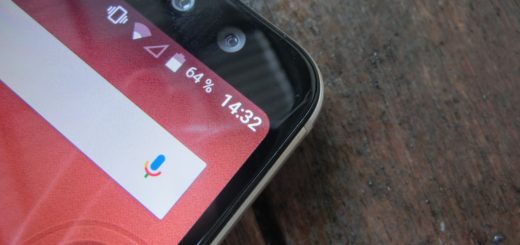


Neuste Kommentare